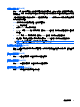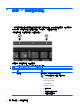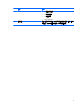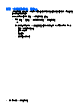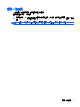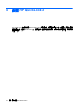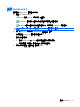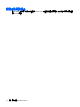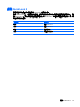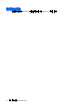Pointing device and keyboard-Windows XP
設定 QuickLook 2
若要設定 QuickLook 2,請遵循下列步驟:
1. 開啟 Microsoft® Outlook。
QuickLook 2 會在 Outlook 工具列顯示 2 個圖示:
「QuickLook 2 喜好設定」圖示可供您設定自動資訊集合的喜好設定。
「QuickLook 擷取」圖示可供您在自動擷取之外,手動進行 QuickLook 2 資訊擷取。
附註: 對於大多數工作,您通常使用「QuickLook 2 喜好設定」圖示。
2. 按一下 Outlook 工具列上的「QuickLook 2 喜好設定」圖示。
此時會開啟 QuickLook 2 喜好設定對話方塊。
3.
設定下列喜好設定:
●
設定 QuickLook 2 從 Outlook 擷取資訊並儲存於硬碟的時間
●
要在行事曆、通訊錄、電子郵件和工作顯示何種資料
4. 選取必要的安全性,並設定個人識別碼 (PIN)。
設定 QuickLook 2 11